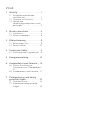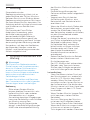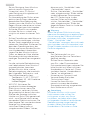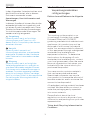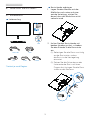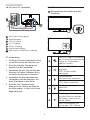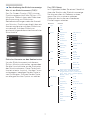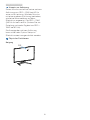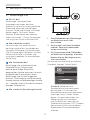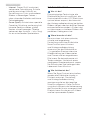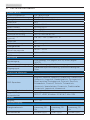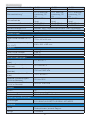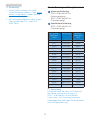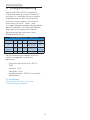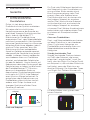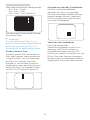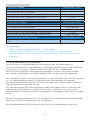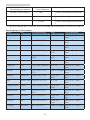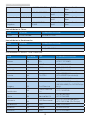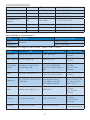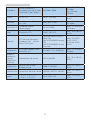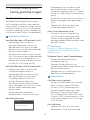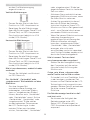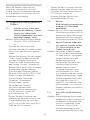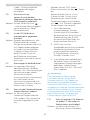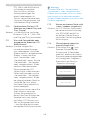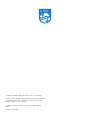Philips 323E7QDAB/01 Benutzerhandbuch
- Kategorie
- Fernseher
- Typ
- Benutzerhandbuch
Dieses Handbuch eignet sich auch für

www.philips.com/welcome
323E7
DE Bedienungsanleitung 1
Kundendienst und Garantie 15
Problemlösung und
häug gestellte Fragen 22

Inhalt
1. Wichtig ............................................ 1
1.1 Sicherheitsmaßnahmen
und Wartung ................................... 1
1.2 Hinweise zur Notation ................ 2
1.3 Geräte und
Verpackungsmaterialien richtig
entsorgen ....................................... 3
2. Monitor einrichten ...................... 4
2.1 Installation ..................................... 4
2.2 Monitor bedienen ....................... 6
3. Bildoptimierung ........................... 9
3.1 SmartImage Lite ........................... 9
3.2 SmartContrast ..............................10
4. Technische Daten ........................ 11
4.1 Auösung und Vorgabemodi ... 13
5. Energieverwaltung ..................... 14
6. Kundendienst und Garantie .... 15
6.1 Philips-Richtlinien zu
Flachbildschirm-Pixeldefekten...
15
6.2 Kundendienst und Garantie .... 17
7. Problemlösung und häug
gestellte Fragen ......................... 22
7.1 Problemlösung ........................... 22
7.2 Allgemeine häug gestellte
Fragen ........................................... 23

1
1. Wichtig
1. Wichtig
Diese elektronische
Bedienungsanleitung richtet sich an
jeden Benutzer des Philips-Monitors.
Nehmen Sie sich zum Studium dieser
Bedienungsanleitung etwas Zeit, bevor
Sie Ihren neuen Monitor benutzen. Die
Anleitung enthält wichtige Informationen
und Hinweise zum Betrieb ihres
Monitors.
Die Garantie der Firma Philips
ndet dann Anwendung, wenn
der Artikel ordnungsgemäß für
dessen beabsichtigten Gebrauch
benutzt wurde und zwar gemäß der
Bedienungsanleitung und nach Vorlage
der ursprünglichen Rechnung oder des
Kassenbons, auf dem das Kaufdatum,
der Name des Händlers sowie die
Modell- und Herstellungsnummer des
Artikels aufgeführt sind.
1.1 Sicherheitsmaßnahmen und
Wartung
Warnungen
Der Einsatz von Bedienelementen,
Einstellungen und Vorgehensweisen,
die nicht in dieser Dokumentation
erwähnt und empfohlen werden,
kann zu Stromschlägen und weiteren
elektrischen und mechanischen
Gefährdungen führen.
Vor dem Anschließen und Benutzen
des Computermonitors die folgenden
Anweisungen lesen und befolgen.
Bedienung
• Bitte setzen Sie den Monitor
keinem direkten Sonnenlicht, sehr
hellem Kunstlicht oder anderen
Wärmequellen aus. Längere
Aussetzung derartiger Umgebungen
kann eine Verfärbung sowie Schäden
am Monitor verursachen.
• Entfernen Sie alle Gegenstände,
die ggf. in die Belüftungsönungen
fallen oder die adäquate Kühlung
der Monitor-Elektronik behindern
könnten.
• Die Belüftungsönungen des
Gehäuses dürfen niemals abgedeckt
werden.
• Vergewissern Sie sich bei der
Aufstellung des Monitors, dass
Netzstecker und Steckdose leicht
erreichbar sind.
• Wenn der Monitor durch Ziehen des
Netzsteckers ausgeschaltet wird,
warten Sie 6 Sekunden, bevor Sie
den Netzstecker wieder anschließen,
um den Normalbetrieb wieder
aufzunehmen.
• Achten Sie darauf, ausnahmslos das
von Philips mitgelieferte zulässige
Netzkabel zu benutzen. Wenn
Ihr Netzkabel fehlt, nehmen Sie
bitte Kontakt mit Ihrem örtlichen
Kundencenter auf. (Diese sind
dem Kapitel Kundendienst-/
Kundeninformationscenter zu
entnehmen.)
• Setzen Sie den Monitor im Betrieb
keinen starken Vibrationen und
Erschütterungen aus.
• Der LCD-Monitor darf während des
Betriebs oder Transports keinen
Stößen oder Schlägen ausgesetzt
und nicht fallen gelassen werden.
Instandhaltung
• Üben Sie keinen starken Druck auf
das Monitorpanel aus; andernfalls
kann Ihr LCD-Monitor beschädigt
werden. Wenn Sie Ihren Monitor
umstellen wollen, fassen Sie ihn an
der Außenseite an; Sie dürfen den
Monitor niemals mit Ihrer Hand oder
Ihren Fingern auf dem LCD-Panel
hochheben.
• Wenn Sie den Monitor längere Zeit
nicht benutzen, ziehen Sie das
Netzkabel.
• Auch zur Reinigung des Monitors
mit einem leicht angefeuchteten
Tuch ziehen Sie erst das Netzkabel.
Wenn der Bildschirm ausgeschaltet
ist kann er mit einem trockenen
Tuch abgewischt werden. Benutzen

2
1. Wichtig
Sie zur Reinigung Ihres Monitors
jedoch niemals organische
Lösemittel, wie z. B. Alkohol
oder Reinigungsüssigkeiten auf
Ammoniakbasis.
• Zur Vermeidung des Risikos eines
elektrischen Schlags oder einer
dauerhaften Beschädigung des
Gerätes muss der Monitor vor Staub,
Regen, Wasser oder einer zu hohen
Luftfeuchtigkeit geschützt werden.
• Sollte der Monitor nass werden,
wischen Sie ihn so schnell wie
möglich mit einem trockenen Tuch
ab.
• Sollten Fremdkörper oder Wasser in
Ihren Monitor eindringen, schalten
Sie das Gerät umgehend aus und
ziehen das Netzkabel. Entfernen Sie
dann den Fremdkörper bzw. das
Wasser und lassen Sie den Monitor
vom Kundendienst überprüfen.
• Lagern Sie den Monitor nicht an
Orten, an denen er Hitze, direkter
Sonneneinstrahlung oder extrem
niedrigen Temperaturen ausgesetzt
ist.
• Um die optimale Betriebsleistung
und Lebensdauer Ihres Monitors
zu gewährleisten, benutzen
Sie den Monitor bitte in einer
Betriebsumgebung, die innerhalb
des folgenden Temperatur- und
Feuchtigkeitsbereichs liegt:
• Temperatur: 0-40°C 32-104°F
• Feuchtigkeit: 20 - 80 % relative
Luftfeuchtigkeit
• WICHTIG: Aktivieren Sie
grundsätzlich einen bewegten
Bildschirmschoner, wenn Sie
Ihren Monitor verlassen. Achten
Sie grundsätzlich darauf, dass das
Bild bei der Anzeige statischer
Inhalte von Zeit zu Zeit gewechselt
wird – zum Beispiel durch einen
passenden Bildschirmschoner. Die
über längere Zeit ununterbrochene
Anzeige von unbewegten,
statischen Bildern kann zu
„eingebrannten Bildern“ führen,
die man auch „Nachbilder“ oder
„Geisterbilder“ nennt.
• Solche „Geisterbilder“, „Nachbilder“
oder „eingebrannten“ Bilder zählen
zu den bekannten Phänomenen
der LCD-Technologie. In den
meisten Fällen verschwinden
solche „Geisterbilder“, „Nachbilder“
oder „eingebrannten“ Bilder bei
abgeschaltetem Gerät im Laufe der
Zeit von selbst.
Warnung
Wenn Sie keinen Bildschirmschoner
oder eine Anwendung zur regelmäßigen
Aktualisierung des Bildschirminhaltes
aktivieren, kann dies „eingebrannte
Bilder“, „Nachbilder“ oder
„Geisterbilder“ erzeugen, die nicht mehr
verschwinden und nicht reparabel sind.
Obige Schäden werden nicht durch die
Garantie abgedeckt.
Service
• Das Gehäuse darf nur von
qualizierten Service-Technikern
geönet werden.
• Sollten Sie zur Reparatur oder
zum Ein- oder Zusammenbau
Dokumente benötigen, nehmen Sie
bitte Kontakt mit Ihrem örtlichen
Kundendienst-Center auf. (Diese
sind dem Kapitel „Kundendienst-
Center“ zu entnehmen.)
• Hinweise zum Transport und
Versand nden Sie in den
„Technischen Daten“.
• Lassen Sie Ihren Monitor
niemals in einem der direkten
Sonneneinstrahlung ausgesetzten
Auto/Koerraum zurück.
Anmerkung
Sollte der Monitor nicht normal
funktionieren oder sollten Sie
nicht genau wissen, was Sie zu
tun haben, nachdem die in dem
vorliegenden Handbuch enthaltenen
Bedienungsanweisungen befolgt
wurden, ziehen Sie bitte einen
Kundendienst-Techniker zu Rate.

3
1. Wichtig
1.2 Hinweise zur Notation
In den folgenden Unterabschnitten wird
die Notation erläutert, die in diesem
Dokument verwendet wurde.
Anmerkungen, Vorsichtshinweise und
Warnungen
In diesem Handbuch können Abschnitte
entweder fett oder kursiv gedruckt und
mit einem Symbol versehen sein. Diese
Textabschnitte enthalten Anmerkungen,
Vorsichtshinweise oder Warnungen. Sie
werden wie folgt eingesetzt:
Anmerkung
Dieses Symbol weist auf wichtige
Informationen und Tipps hin, mit
denen Sie Ihr Computersystem besser
einsetzen können.
Vorsicht
Dieses Symbol verweist auf
Informationen darüber, wie entweder
eventuelle Schäden an der Hardware
oder Datenverlust vermieden werden
können.
Warnung
Dieses Symbol weist auf mögliche
Verletzungsgefahren hin, und gibt an,
wie diese vermieden werden können.
Es können auch andere Warnungen in
anderen Formaten angezeigt werden,
die nicht mit einem Symbol versehen
sind. In solchen Fällen ist die spezische
Darstellung der Warnung behördlich
vorgeschrieben.
1.3 Geräte und
Verpackungsmaterialien
richtig entsorgen
Elektrische und Elektronische Altgeräte
This marking on the product or on
its packaging illustrates that, under
European Directive 2012/96/EC
governing used electrical and electronic
appliances, this product may not be
disposed of with normal household
waste. You are responsible for disposal
of this equipment through a designated
waste electrical and electronic
equipment collection. To determine
the locations for dropping o such
waste electrical and electronic, contact
your local government oce, the waste
disposal organization that serves your
household or the store at which you
purchased the product.
Your new monitor contains materials
that can be recycled and reused.
Specialized companies can recycle
your product to increase the amount of
reusable materials and to minimize the
amount to be disposed of.
All redundant packing material has been
omitted. We have done our utmost to
make the packaging easily separable
into mono materials.
Please nd out about the local
regulations on how to dispose of your
old monitor and packing from your sales
representative.
Taking back/Recycling Information for
Customers

4
1. Wichtig
Philips establishes technically and
economically viable objectives
to optimize the environmental
performance of the organization's
product, service and activities.
From the planning, design and
production stages, Philips emphasizes
the important of making products that
can easily be recycled. At Philips,
end-of-life management primarily
entails participation in national take-
back initiatives and recycling programs
whenever possible, preferably
in cooperation with competitors,
which recycle all materials (products
and related packaging material) in
accordance with all Environmental
Laws and taking back program with the
contractor company.
Your display is manufactured with high
quality materials and components
which can be recycled and reused.
To learn more about our recycling
program please visit
http://www.philips.com/a-w/about/
sustainability.html

5
2. Monitor einrichten
2. Monitor einrichten
2.1 Installation
Lieferumfang
323E7
©
2
0
1
6
K
o
n
i
n
k
l
i
j
k
e
P
h
i
l
i
p
s
N
.
V
.
A
l
l
r
i
g
h
t
s
r
e
s
e
r
v
e
d
.
U
n
a
u
t
h
o
r
i
z
e
d
d
u
p
l
i
c
a
t
i
o
n
i
s
a
v
i
o
l
a
t
i
o
n
o
f
a
p
p
l
i
c
a
b
l
e
l
a
w
s
.
M
a
d
e
a
n
d
p
r
i
n
t
e
d
i
n
C
h
i
n
a
.
V
e
r
s
i
o
n
Philips and the Philips’ Shield Emblem are registered trademarks of
Koninklijke Philips N.V. and are used under license from Koninklijke
Philips N.V.
Monitor drivers
User’s Manual
使用
前请阅读使用说明
保留备用
*CD
* DVI
Power cable *VGA
*HDMI*Audio
*Variiert je nach Region.
Basisständer anbringen
1. Legen Sie den Monitor mit der
Bildäche nach unten auf eine
weiche Unterlage; achten Sie
darauf, dass der Bildschirm nicht
verkratzt wird.
2. Halten Sie den Basisständer mit
beiden Händen gut fest, schieben
Sie den Ständer in die Basissäule
ein.
(1) Befestigen Sie die Basis vorsichtig
an der Basissäule, sodass
die Basis in der Verriegelung
einrastet.
(2) Ziehen Sie die Schraube an der
Unterseite der Basis mit Ihren
Fingern fest; bringen Sie die Basis
sicher an der Säule an.
2
1

6
2. Monitor einrichten
Mit Ihrem PC verbinden
1
2
1
3
2
34
5
4
5
7
6
6
Wechselstromeingang
Audioeingang
VGA-Eingang
DVI-Eingang
HDMI-Eingang
Kopfhörerausgang
7
Kensington-Diebstahlsicherung
PC-Verbindung
1. Schließen Sie das Netzkabel richtig
an der Rückseite des Monitors an.
2. Schalten Sie den Computer aus,
trennen Sie das Netzkabel.
3. Verbinden Sie das Signalkabel des
Monitors mit dem Videoanschluss
an der Rückseite des Computers.
4. Verbinden Sie die Netzkabel des
Computers und des Monitors mit
einer Steckdose in der Nähe.
5. Schalten Sie Computer und
Bildschirm ein. Wenn der Monitor
ein Bild anzeigt, ist die Installation
abgeschlossen.
2.2 Monitor bedienen
Beschreibung der Vorderseite des
Produktes
Zum Ein- oder Ausschalten
der Displaystromversorgung
länger als 3 Sekunden
gedrückt halten.
Auf das OSD-Menü
zugreifen.
OSD-Einstellungen
bestätigen.
Lautstärke des
Lautsprechers anpassen.
OSD-Menü anpassen.
Signaleingangsquelle
wechseln.
OSD-Menü anpassen.
SmartImage Lite. Sie können
aus drei Modi auswählen:
Standard, Internet und
Game (Spiel).
Zum Zurückkehren zur
vorherigen OSD-Ebene.

7
2. Monitor einrichten
Beschreibung der Bildschirmanzeige
Was ist ein Bildschirmmenü (OSD)?
Das On-Screen Display (OSD) ist eine
Funktionseigenschaft aller Philips-LCD-
Monitore. Dadurch kann der Endnutzer
die Anpassung von Bildschirm-
Betriebseinstellungen oder die Anwahl
von Monitor-Funktionen direkt über ein
Anweisungsfenster auf dem Bildschirm
vornehmen. Auf dem Bildschirm
erscheint folgende benutzerfreundliche
Schnittstelle:
Einfache Hinweise zu den Bedientasten
Um das Bildschirmmenü auf diesem
Philips-Monitor aufzurufen, verwenden
Sie die Umschalttaste an der Rückseite
des Monitorrahmens. Diese Taste funk-
tioniert wie ein Joystick. Um den Cursor
zu bewegen, bewegen Sie die Taste in
vier Richtungen. Drücken Sie die Taste,
um die gewünschte Option zu wählen.
Das OSD-Menü
Im Folgenden nden Sie einen Überblick
über die Struktur der Bildschirmanzeige.
Sie können dies als Referenz nutzen,
wenn Sie sich zu einem späteren
Zeitpunkt durch die verschiedenen
Einstellungen arbeiten.
Main menu Sub menu
Picture
OSD Settings
Setup
Language
Color
Audio
Input
Picture Format
Brightness
Contrast
Horizontal
Vertical
Transparency
OSD Time Out
H.Position
Auto
V.Position
Phase
Clock
Resolution Notification
Reset
Information
English, Deutsch, Español, Ελληνική, Français,
Italiano, Maryar,Nederlands, Português,
Português do Brazil,Polski,Русский ,Svenska,
Suomi,Türkçe,Čeština,Українська, 简体中文,
繁體中文,日本語,한국어
Color Temperature
sRGB
User Define
Mute
VGA
DVI
HDMI
Sharpness
SmartContrast
Gamma
Over Scan
Pixel Orbiting
Volume
Audio Source
Stand-Alone
Wide Screen, 4:3
0~100
0~100
0~100
0~100
Off, 1, 2, 3, 4
5s, 10s, 20s, 30s, 60s
0~100
On, Off
Yes, No
0~100
0~100
0~100
6500K, 9300K
Red: 0~100
0~100
Green: 0~100
Blue: 0~100
On, Off
Audio In,HDMI
0~100
On, Off
1.8, 2.0, 2.2, 2.4, 2.6
On, Off
On, Off
On, Off

8
2. Monitor einrichten
Hinweis zur Auösung
Dieser Monitor erzielt bei seiner nativen
Auösung von 1920 × 1080 bei 60 Hz
seine volle Leistung. Wird der Monitor
mit einer anderen Auösung betrieben,
wird eine Warnmeldung auf dem
Bildschirm angezeigt: Use 1920 × 1080
@60Hz for best results (Nutzen Sie zur
Erzielung optimaler Ergebnisse 1920 ×
1080 bei 60 Hz).
Die Anzeige der nativen Auösung
kann mittels der Option Setup im
Bildschirmmenü ausgeschaltet werden.
Physische Funktionen
Neigung
10

9
3. Bildoptimierung
1. Zum Einblenden des SmartImage
am Bildschirm nach links
umschalten.
2. Zur Auswahl zwischen Standard,
Internet, Spiel nach oben oder
unten umschalten.
3. Das SmartImage wird 5 Sekunden
am Bildschirm angezeigt; alternativ
können Sie zur Bestätigung nach
links umschalten.
Sie können aus drei Modi auswählen:
Standard, Internet, Game (Spiel).
• Standard: Verbessert die
Textdarstellung und vermindert
die Helligkeit; so können Sie
Texte besser lesen und überlasten
Ihre Augen nicht. Dieser Modus
eignet sich ganz besonders zur
Verbesserung von Lesbarkeit
und Produktivität, wenn Sie mit
Tabellenkalkulationen, PDF-Dateien,
gescannten Artikeln und anderen
allgemeinen Büroanwendungen
arbeiten.
3. Bildoptimierung
3.1 SmartImage Lite
Was ist das?
SmartImage Lite bietet Ihnen
Vorgabeeinstellungen, die Ihren
Bildschirm optimal an unterschiedliche
Bildinhalte anpassen und Helligkeit,
Kontrast, Farbe und Schärfe in Echtzeit
perfekt regeln. Ob Sie mit Texten
arbeiten, Bilder betrachten oder ein
Video anschauen – Philips SmartImage
Lite sorgt stets für ein optimales Bild.
Wieso brauche ich das?
Sie wünschen sich einen Monitor,
der Ihnen unter allen Umständen ein
optimales Bild bietet. Die SmartImage
Lite-Software regelt Helligkeit, Kontrast,
Farbe und Schärfe in Echtzeit und
sorgt damit jederzeit für eine perfekte
Darstellung.
Wie funktioniert das?
SmartImage Lite ist eine exklusive,
führende Philips-Technologie,
welche die auf dem Bildschirm
dargestellten Inhalte analysiert. Je nach
ausgewähltem Einsatzzweck passt
SmartImage Lite Einstellungen wie
Kontrast, Farbsättigung und Bildschärfe
ständig optimal an die jeweiligen Inhalte
an – und dies alles in Echtzeit mit einem
einzigen Tastendruck.
Wie schalte ich SmartImage Lite ein?

10
3. Bildoptimierung
3.2 SmartContrast
Was ist das?
Eine einzigartige Technologie, die
Bildinhalte dynamisch analysiert, das
Kontrastverhältnis des LCD-Bildschirms
optimal daran anpasst, die Intensität
der Hintergrundbeleuchtung bei hellen
Bildern steigert oder bei dunklen Szenen
entsprechend vermindert. All dies trägt
zu intensiveren, schärferen Bildern und
perfektem Videogenuss bei.
Wieso brauche ich das?
Sie wünschen sich eine optimale,
scharfe und angenehme
Darstellung sämtlicher Bildinhalte.
SmartContrast passt Kontrast
und Hintergrundbeleuchtung
dynamisch an die Bildinhalte an
– so genießen Sie eine intensive
Bilddarstellung bei Videospielen
und Firmen und ein angenehmes
Bild, wenn Sie beispielsweise mit
Texten arbeiten. Und durch einen
niedrigeren Energieverbrauch sparen
Sie Stromkosten und verlängern die
Lebenszeit Ihres Monitors.
Wie funktioniert das?
Wenn Sie SmartContrast einschalten,
werden die Bildinhalte ständig in
Echtzeit analysiert, Darstellung
und Hintergrundbeleuchtung
verzögerungsfrei an die jeweilige
Situation angepasst. Diese Funktion
sorgt durch dynamische Verbesserung
des Kontrastes für ein unvergessliches
Erlebnis beim Anschauen von Videos
und bei spannenden Spielen.
• Internet: Dieses Profil kombiniert
verbesserte Farbsättigung, Schärfe
und dynamischen Kontrast zur
Darstellung von Fotos und anderen
Bildern in lebendigen Farben –
ohne störende Artefakte und blasse
Farbwiedergabe.
• Game (Spiel): Aktiviert eine spezielle
Overdrive-Schaltung und ermöglicht
kürzeste Reaktionszeiten, glättet
Kanten schnell bewegter Objekte,
verbessert den Kontrast – kurz: Sorgt
für ein mitreißendes Spielerlebnis.

11
4. Technische Daten
4. Technische Daten
Bilddarstellung
Bildschirmpaneltyp IPS-Technologie
Hintergrundbeleuchtung W-LED-System
Panelgröße 31,5 Zoll Breitbild (80,1cm)
Bildformat 16:9
Pixelabstand 0,364 x 0,364 mm
SmartContrast
20.000.000:1
Reaktionszeit (typisch) 14 ms (GtG)
SmartResponse (typisch) 5 ms (GtG)
Optimale Auösung 1920 x 1080 bei 60 Hz
Betrachtungswinkel
(typisch)
178° (H) / 178° (V) bei C/R > 10
Flicker free
Ja
Bildverbesserungen SmartImage Lite
Anzeigefarben 16,7 M
Vertikale
Aktualisierungsrate
56 Hz - 76 Hz
Horizontalfrequenz 30kHz - 83kHz
sRGB Ja
Anschlüsse
Signaleingang
VGA (analog), DVI (digital ,HDCP), HDMI (digital
,HDCP)
Audioeingang/-ausgang PC-Audioeingang, Kopfhörerausgang
Eingangsignal
Getrennte Synchronisierung, Synchronisierung bei
Grün
Zusätzliche Merkmale
Integrierter Lautsprecher 5 W x 2
OSD-Sprachen
Englisch, Deutsch, Spanisch, Griechisch, Französisch,
Italienisch, Ungarisch, Niederländisch, Portugiesisch,
Brasilianisches Portugiesisch, Polnisch, Russisch,
Schwedisch, Finnisch, Türkisch, Tschechisch,
Ukrainisch, Vereinfachtes Chinesisch, Traditionelles
Chinesisch, Japanisch, Koreanisch
Sonstige Komfortmerkmale Kensington-Schloss
Plug and Play-
Kompatibilität
DDC/CI, sRGB, Windows 10/8.1/8/7, Mac OSX
Ständer
Neigung -5° / +10°
Stromversorgung
Energieverbrauch
100 V Wechsel-
spannung, 50
Hz
115 V Wechsel-
spannung, 50
Hz
230 V Wechsel-
spannung, 50
Hz
Normalbetrieb 45,08W (typ.) 44,67 (typ.) 44,16W (typ.)

12
4. Technische Daten
Ruhezustand (Bereitschaft) <0,5W <0,5W <0,5W
Aus <0,3W <0,3W <0,3W
Wärmeableitung *
100 V Wechsel-
spannung, 50
Hz
115 V Wechsel-
spannung, 50
Hz
230 V Wechsel-
spannung, 50
Hz
Normalbetrieb
153,86 BTU/h
(typ.)
152,44 BTU/h
(typ.)
150,72 BTU/h
(typ.)
Ruhezustand (Bereitschaft)
<0,93 BTU/h
<0,89 BTU/h <0,98 BTU/h
Aus <0,71 BTU/h <0,69 BTU/h <0,77 BTU/h
Betriebsanzeige-LED Betrieb: Weiß. Bereitschaftsmodus: Weiß (blinkend)
Stromversorgung Integriert, 100 – 240 V Wechselspannung, 50 – 60 Hz
Abmessungen
Gerät mit Ständer (B x H x T) 703 x 522 x 216 mm
Gerät ohne Ständer (B x H
x T)
703 x 431 x 64 mm
Gerät ohne Verpackung
(B x H x T)
836 x 643 x 169 mm
Gewicht
Gerät mit Ständer 6,90 kg
Gerät ohne Ständer 5,88 kg
Gerät mit Verpackung 9,61 kg
Betriebsbedingungen
Temperaturbereich (Be-
trieb)
0°C bis 40 °C
Relative Feuchtigkeit
(Betrieb)
20 % bis 80 %
Atmosphärischer Druck
(Betrieb)
700 bis 1060 hPa
Temperatur (nicht im Be-
trieb)
-20°C bis 60°C
Relative Luftfeuchtigkeit
(nicht im Betrieb)
10% bis 90%
Atmosphärischer Druck
(nicht im Betrieb)
500 bis 1060 hPa
Umwelt
ROHS Ja
Verpackung 100 % recyclingfähig
Bestimmte Substanzen 100 % PVC/BFR-freies Gehäuse
Einhaltung von Richtlinien
Zulassungen
CE-Kennzeichnung, FCC/Klasse
B,CU,SASO,KUCAS,ETL,ISO9241-307,WEEE
Gehäuse
Farbe
Schwarz / Weiß / Aluminium oder andere
Farboptionen; je nach Region.
Design Glänzend

13
4. Technische Daten
Anmerkung
1. Diese Daten können sich ohne
Vorankündigung ändern. Unter www.
philips.com/support nden Sie die
aktuellsten Broschüren.
2. Die intelligente Reaktionszeit ist der
Optimalwert der GtG- oder GtG-
(BW)-Tests.
4.1 Auösung und Vorgabemodi
Maximale Auösung
1920 x 1080 bei 60 Hz
(Analogeingang)
1920 x 1080 bei 60 Hz
(Digitaleingang)
Empfohlene Auösung
1920 x 1080 bei 60 Hz
(Digitaleingang)
Horizontal-
frequenz
(kHz)
Auösung Vertikal-
frequenz
(Hz)
31.47 720x400 70.09
31.47 640x480 59.94
35.00 640x480 66.67
37.86 640x480 72.81
37.50 640x480 75.00
37.88 800x600 60.32
46.88 800x600 75.00
48.36 1024x768 60.00
60.02 1024x768 75.03
44.77 1280x720 59.86
60.00 1280x960 60.00
63.89 1280x1024 60.02
79.98 1280x1024 75.03
55.94 1440x900 59.89
70.64 1440x900 74.98
65.29 1680x1050 59.95
67.50 1920x1080 60.00
Anmerkung
Bitte beachten Sie, dass Ihr Bildschirm
bei seiner nativen Auösung von
1920 × 1080 bei 60 Hz am besten
funktioniert. Zur Erzielung optimaler
Anzeigequalität befolgen Sie bitte diese
Auösungempfehlung.

14
5. Energieverwaltung
5. Energieverwaltung
Wenn eine VESA DPM-kompatible
Grakkarte oder Software in Ihrem PC
installiert ist, kann der Monitor seinen
Energieverbrauch bei Nichtnutzung
automatisch verringern. Der Monitor
kann durch Tastatur-, Maus- und
sonstige Eingaben wieder betriebsbereit
gemacht werden. Die folgende Tabelle
zeigt den Stromverbrauch und die
Signalisierung der automatischen
Energiesparfunktion:
Energieverwaltung – Denition
VESA-Modus Video H-Sync V-Sync Stromverbrauch
LED-
Farbe
Aktiv Ein Ja Ja
45,7 W (typ.)
66,6 W (max.)
Weiß
Bereitschafts-
modus
Aus Nein Nein 0,5 W (typ.)
Weiß
(blinkend)
Ausgeschaltet Aus - - 0,3 W (typ.) Aus
Der Stromverbrauch dieses Monitors
wird mit folgender Installation
gemessen.
• Physikalische Auflösung: 1920 x
1080
• Kontrast: 50%
• Helligkeit: 100%
• Farbtemperatur: 6500K mit vollem
Weißbereich
Anmerkung
Diese Daten können sich ohne
Vorankündigung ändern.

15
6. Kundendienst und Garantie
6.
Kundendienst und
Garantie
6.1 Philips-Richtlinien
zu Flachbildschirm-
Pixeldefekten
Philips ist stets darum bemüht,
Produkte höchster Qualität anzubieten.
Wir setzen die fortschrittlichsten
Herstellungsprozesse der Branche ein
und führen strengste Qualitätskontrollen
durch. Jedoch sind die bei TFT-
Bildschirmen für Flachbildschirme
eingesetzten Pixel- oder Subpixeldefekte
manchmal unvermeidlich. Kein Hersteller
kann eine Gewährleistung für vollkommen
fehlerfreie Bildschirme abgeben, jedoch
wird von Philips garantiert, dass alle
Bildschirme mit einer inakzeptablen
Anzahl an Defekten entweder repariert
oder gemäß der Gewährleistung ersetzt
werden. In diesem Hinweis werden die
verschiedenen Arten von Pixelfehlern
erläutert, und akzeptable Defektstufen
für jede Art deniert. Um ein Anrecht auf
Reparaturen oder einen Ersatz gemäß der
Gewährleistung zu haben, hat die Anzahl
der Pixeldefekte eines TFT-Monitors
diese noch akzeptablen Stufen zu
überschreiten. So dürfen beispielsweise
nicht mehr als 0,0004 % der Subpixel
eines Monitors Mängel aufweisen. Da
einige Arten oder Kombinationen von
Pixeldefekten oensichtlicher sind als
andere, setzt Philips für diese noch
strengere Qualitätsmaßstäbe. Diese
Garantie gilt weltweit.
subpixel
pixel
Pixel und Subpixel
E
in Pixel oder Bildelement besteht aus
drei Subpixeln in den Grundfarben rot,
grün und blau. Bilder werden durch
eine Zusammensetzung vieler Pixel
erzeugt. Wenn alle Subpixel eines
Pixels erleuchtet sind, erscheinen die
drei farbigen Subpixel als einzelnes
weißes Pixel. Wenn alle drei Subpixel
nicht erleuchtet sind, erscheinen die
drei farbigen Subpixel als einzelnes
schwarzes Pixel. Weitere Kombinationen
beleuchteter und unbeleuchteter Pixel
erscheinen als Einzelpixel anderer
Farben.
Arten von Pixeldefekten
Pixel- und Subpixeldefekte erscheinen
auf dem Bildschirm in verschiedenen
Arten. Es gibt zwei
Kategorien von
Pixeldefekten und mehrere Arten von
Subpixeldefekten innerhalb dieser
Kategorien.
Ständig leuchtendes Pixel
Ständig leuchtende Pixel erscheinen
als Pixel oder Subpixel, die immer
erleuchtet („eingeschaltet“) sind. Das
heißt, dass ein Bright-Dot (heller Punkt)
ein Subpixel ist, das auf dem Bildschirm
hell bleibt, wenn der Bildschirm ein
dunkles Bild zeigt. Die folgenden Typen
von Bright-Dot-Fehlern kommen vor.
Ein erleuchtetes rotes, grünes oder
blaues Subpixel.

16
6. Kundendienst und Garantie
Zwei benachbarte erleuchtete Subpixel:
- Rot + Blau = Violett
- Rot + Grün = Gelb
- Grün + Blau = Zyan (Hellblau)
Drei benachbarte erleuchtete Subpixel
(ein weißes Pixel).
Anmerkung
Ein roter oder blauer Bright-Dot ist
über 50 Prozent heller als benachbarte
Punkte; ein grüner Bright-Dot ist 30
Prozent heller als benachbarte Punkte.
Ständig schwarzes Pixel
Ständig schwarze Pixel erscheinen als
Pixel oder Subpixel, die immer dunkel
(„ausgeschaltet“) sind. Das heißt, dass
ein Black-Dot (dunkler Punkt) ein
Subpixel ist, das auf dem Bildschirm
dunkel bleibt, wenn der Bildschirm ein
helles Bild zeigt. Die folgenden Typen
von Black-Dot-Fehlern kommen vor.
Abstände zwischen den Pixeldefekten
Da Pixel- und Subpixeldefekte
derselben Art, die sich in geringem
Abstand zueinander benden, leichter
bemerkt werden können, speziziert
Philips auch den zulässigen Abstand
zwischen Pixeldefekten.
Toleranzen bei Pixeldefekten
Damit Sie während der
Gewährleistungsdauer Anspruch auf
Reparatur oder Ersatz infolge von
Pixeldefekten haben, muss ein TFT-
Bildschirm in einem Flachbildschirm von
Philips Pixel oder Subpixel aufweisen,
die die in den nachstehenden Tabellen
aufgeführten Toleranzen überschreiten.

17
6. Kundendienst und Garantie
Hellpunkt-Defekte Akzeptables Niveau
1 Leucht-Subpixel 3
2 anliegende Leucht-Subpixel 1
3 anliegende Leucht-Subpixel (ein weißes Pixel) 0
Abstand zwischen 2 defekten Hellpunkten* >15 mm
Gesamtzahl der defekten Hellpunkte aller Art 3
Dunkelpunkt-Defekte Akzeptables Niveau
1 Dunkel-Subpixel 5 oder weniger
2 anliegende Dunkel-Subpixel 2 oder weniger
3 anliegende Dunkel-Subpixel 0
Abstand zwischen zwei defekten Dunkelpunkten* >15 mm
Gesamtzahl der defekten Dunkelpunkte aller Art 5 oder weniger
Gesamtzahl der defekten Punkte Akzeptables Niveau
Gesamtzahl der defekten Hell- oder Dunkelpunkte aller
Art
5 oder weniger
Anmerkung
1. 1 oder 2 anliegende Subpixel defekt = 1 Punkt defekt
2. Dieser Monitor ist ISO9241-307-konform (ISO9241-307: Ergonomische
Anforderungen, Analyse- und Konformitätsverfahren für elektronische optische
Anzeigen)
6.2 Kundendienst und Garantie
Informationen zu Garantieabdeckung und zusätzlichen Anforderungen zur
Inanspruchnahme des Kundendienstes in Ihrer Region erhalten Sie auf der Webseite
www.philips.com/support oder bei Ihrem örtlichen Philips-Kundendienst.
Wenn Sie Ihre allgemeine Garantiedauer verlängern möchten, wird über unseren
zertifizierten Kundendienst ein Servicepaket außerhalb der Garantie angeboten.
Falls Sie diesen Dienst in Anspruch nehmen möchten, erwerben Sie ihn bitte innerhalb
von 30 Kalendertagen ab dem Originalkaufdatum. Während der verlängerten
Garantiedauer beinhaltet der Service Abholung, Reparatur und Rückgabe. Allerdings
trägt der Anwender sämtliche Kosten.
Falls der zertifizierte Servicepartner die erforderlichen Reparaturen im Rahmen des
erweiterten Garantiepakets nicht durchführen kann, finden wir nach Möglichkeit
innerhalb der von Ihnen erworbenen verlängerten Garantiedauer alternative Lösungen
für Sie.
Weitere Einzelheiten erfahren Sie von unserem Philips-Kundendienstrepräsentanten
oder vom örtlichen Kundendienst (per Rufnummer).
Nachstehend werden die Rufnummern des Philips-Kundendienstes aufgelistet.

18
6. Kundendienst und Garantie
• Lokale
Standardgarantiedauer
• Verlängerte
Garantiedauer
• Gesamtgarantiedauer
• Variiert je nach Region • + 1 Jahr • Lokale Standardgarantiedauer +
1
• + 2 Jahre • Lokale Standardgarantiedauer +
2
• + 3 Jahre • Lokale Standardgarantiedauer +
3
**Originalkaufbeleg des Produktes und Kaufbeleg der erweiterten Garantie erforderlich.
Kontaktdaten in Westeuropa:
Land ASC Hotlinenummer Preis Önungszeiten
Austria RTS +43 0810 000206 € 0.07 Mon to Fri : 9am -
6pm
Belgium Ecare +32 078 250851 € 0.06 Mon to Fri : 9am -
6pm
Cyprus Alman 800 92 256 Free of charge Mon to Fri : 9am -
6pm
Denmark Infocare +45 3525 8761 Local call
tariff
Mon to Fri : 9am -
6pm
Finland Infocare +358 09 2290
1908
Local call
tariff
Mon to Fri : 9am -
6pm
France Mainteq +33 082161 1658 € 0.09 Mon to Fri : 9am -
6pm
Germany RTS +49 01803 386 853 € 0.09 Mon to Fri : 9am -
6pm
Greece Alman +30 00800 3122
1223
Free of charge Mon to Fri : 9am -
6pm
Ireland Celestica +353 01 601 1161 Local call
tariff
Mon to Fri : 8am -
5pm
Italy Anovo Italy +39 840 320 041 € 0.08 Mon to Fri : 9am -
6pm
Luxembourg Ecare +352 26 84 30 00 Local call
tariff
Mon to Fri : 9am -
6pm
Netherlands Ecare +31 0900 0400
063
€ 0.10 Mon to Fri : 9am -
6pm
Norway Infocare +47 2270 8250 Local call
tariff
Mon to Fri : 9am -
6pm
Poland MSI +48 0223491505 Local call
tariff
Mon to Fri : 9am -
6pm
Portugal Mainteq 800 780 902 Free of charge Mon to Fri : 8am -
5pm
Seite wird geladen ...
Seite wird geladen ...
Seite wird geladen ...
Seite wird geladen ...
Seite wird geladen ...
Seite wird geladen ...
Seite wird geladen ...
Seite wird geladen ...
Seite wird geladen ...
-
 1
1
-
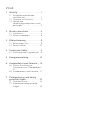 2
2
-
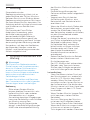 3
3
-
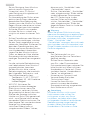 4
4
-
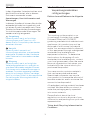 5
5
-
 6
6
-
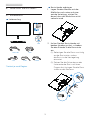 7
7
-
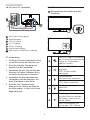 8
8
-
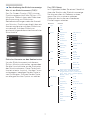 9
9
-
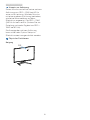 10
10
-
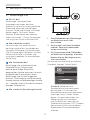 11
11
-
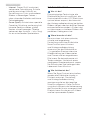 12
12
-
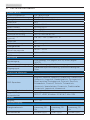 13
13
-
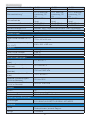 14
14
-
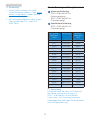 15
15
-
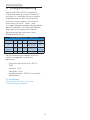 16
16
-
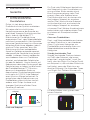 17
17
-
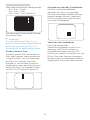 18
18
-
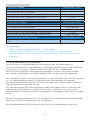 19
19
-
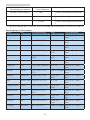 20
20
-
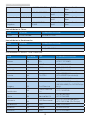 21
21
-
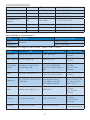 22
22
-
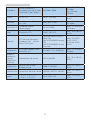 23
23
-
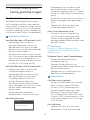 24
24
-
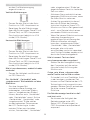 25
25
-
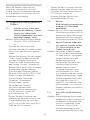 26
26
-
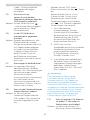 27
27
-
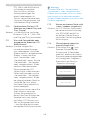 28
28
-
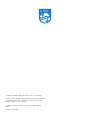 29
29
Philips 323E7QDAB/01 Benutzerhandbuch
- Kategorie
- Fernseher
- Typ
- Benutzerhandbuch
- Dieses Handbuch eignet sich auch für